TEHTÄVÄ 1:
HAITTAOHJELMAT KURIIN
Vastaa kysymyksiin tekstiä apuna käyttäen, vastaukset dropboxs - linkkinä faceen
1. Mihin perustuu haittaohjelmia levittävien verkkohyökkäysten menestys?
2. Mihin haittaohjelmat yleisimmin hyökkäävät?
3. Millainen on drive-by hyökkäys?
4. Mikä on exploit kit ja mitä se tekee?
5. Mitä voi tapahtua jos klikkaat sosiaalisessa mediassa kaverin linkkiä?
6. Miten tulee suhtautua kaverin lähettämään sähköposti linkkiin?
7. Miten parhaiten suojaudut pdf-tiedostojen mukana tulevilta haittaohjelmilta?
8. Ovatko usb-tikut turvallisia?
9. Miten voit suojautua parhaiten haittaohjelmilta?
10. Mikä oli paras tietoturvaohjelma mbnetin testeissä?
Tehtävän ovat palauttaneet
Juuso -
Iida -
Mauri -
Hessu -
Tuua -
Jenna -
Tomi -
Sami -
Marika -
Julia -
Aleksi -
Niko -
Joel -
Anni -
HTML - KIELEN PERUSTEET
Harjoitus 1:
Klikkaa punaista kelloa ja kopio kellon html-koodi. Lisää koodi omaan bloggeriin ( gadget - html ). Laita otsikoksi HTML - kielen perusteet ja alatunnisteeksi html.
Harjoitus 2:
Lisää Cbox omaan bloggeriin.
Tutustu tarkemmin html-kieleen:
Iida -
Mauri -
Hessu -
Tuua -
Jenna -
Tomi -
Sami -
Marika -
Julia -
Aleksi -
Niko -
Joel -
TEHTÄVÄ 3:
HTML - SIVUN TEKEMINEN
Harjoitus 1:
Avaa muistio.Kopio wikissä oleva html - koodi muistioon ja tallenna koodi työpöydälle nimellä 1.html
Avaa selain (Firefox) ja esikatsele tiedosto selaimessa. Tiedosto avataan valitsemalla Tiedosto Avaa tiedosto selaimen päävalikosta.
Tutustu:
Harjoitus 2:
Jokainen html dokumentti sisältää vähintää seuraavat tagit. Mitä ne tarkoittavat?Vastaukset tämän postauksen kommenttiosioon.
< HTML >
< HAED >
< TITLE >
< /TITLE >
< /HEAD >
< BODY >
< /BODY >
< /HTML >
Harjoitus 3:
Etsi googlettamalla html - koodin pätkä.Tallenna koodi 2.html muodossa työpöydälle. Testaa koodin toimivuus selaimella.
Tehtävän ovat palauttaneet
Juuso -
Iida -
Mauri -
Hessu -
Tuua -
Jenna -
Tomi -
Sami -
Marika -
Julia -
Aleksi -
Niko -
Joel -
Anni -
TEHTÄVÄ 4:
Tehtävä 1:
Tee itsellesi muistilappu ja vastaa kysymyksiin omalle lapulle. Laita muistilappuun nimesi.
Pohdittavaa:
Tehtävän ovat palauttaneet
Juuso -
Iida -
Mauri -
Hessu -
Tuua -
Jenna -
Tomi -
Sami -
Marika -
Julia -
Aleksi -
Niko -
Joel -
Anni -
Juuso -
Iida -
Mauri -
Hessu -
Tuua -
Jenna -
Tomi -
Sami -
Marika -
Julia -
Aleksi -
Niko -
Joel -
Anni -
TEHTÄVÄ 5:
TEKSTINKÄSITTELYN PERUSTEITA
Harjoitus 1:
Avaa uusi Open Office Writer - tekstiasiakija.
Kerro hiukan itsestäsi tai muusta hyvästä aiheesta: kuka olet, mitä olet puuhannut tai mitä harrastat. Tallenna asiakirja omalla nimelläsi rtf-muodossa WORD_HARJOITUKSET - kansioon sekä omaan bloggeriin. Tallenna tekstiasiakirja ensin dropboxsiin ja linkita sitten omaan bloggeriin.
Harjoitus 2:
Tee seuraavat harjoitukset:
Harjoitus 3:
Tee työpaikkahakemus.Tallenna asiakirja omalla nimelläsi rtf-muodossa WORD_HARJOITUKSET - kansioon. Hae jäätelönmyyjän paikkaa K - kauppaan ensi kesäksi ( kesä - heinä ).Tallenna Avoin_hakemus omaan wikiin ja bloggeriin.
Harjoitus 4:
Avaa valmis sisällysluettelo.Katso sisällysluettelon teko-ohjeet Anun tietotekniikka sivulta ( wordopas ).
Harjoitus 5:
Tee oma sisällysluettelo.Nimeä asiakirja oma_etunimi_sisällysluettelo.Tallenna sisällysluettelo dropboxsiin ja linkitä se sitten omaan blogiin.
HUBAA!
TEHTÄVÄ 6:
Harjoitus 1:
Tutustu ipad 2:sen teknisiin tietoihin täältä
Luettele ja tutustu ipad 2:sen vakio - ohjelmiin.
Vastaukset faceen
Harjoitus 2:
Kerro tarkemmin App Storesta ja iTunesista.
Vastaukset faceen
Linkkejä:
TEHTÄVÄ 7:
TAULUKKOLASKENTA TUTUKSI
Harjoitus 1:
Tee ATK1 - EXCEL -harjoituksesta kohdat 1 - 7 atk - ajokorttisivuilta
Tutustu:
KOTITEHTÄVÄ
TEHTÄVÄ 8:
DAISY THE DINOSAURUS - OHJELMOINTI TUTUKSI
Avaa iPadiltä Daisy for Dinosaurus - ohjelma. Ohjelmoi dinosaurusta siten, että se
hyppää kosketuksesta ja iPadin ravistuksesta kääntää suuntaa.
PUPPET PALLS ANIMAATIO - OHJELMA
Avaa iPadilta Puppet Palls nukkeanimaatio - ohjelma. Valitse ensin näyttelijät ja hahmot ja mene sitten esiintymislavalle, jossa voit liikutella, suurentaa ja pienentää hahmoja. Nauhoita esityksesi ja näytä esitys Tiinalle.
MINDJET MIELLEKARTTA - OHJELMA
Kirjaudu Mindjet - ohjelmaa iPadillä. Katso ohjelman esittelyvideo täältä Tee miellekartta aiheesta harrastukseni ja niihin käytetty aika, lisää miellekarttaan kuvia, värejä ja muotoja. Tallenna kartta omaan dropboxsiin.
TEHTÄVÄ 9:
PÄÄSIÄISKAKKURESEPTIN KIRJOITTAMINEN TEKSTINKÄSITTELY OHJELMALLA
Tehtävä 1:
Avaa Microsoft Word tekstinkäsittelyohjelma.
Luo uusi asiakirja ja tallenna se työpöydälle ja dropboxsiin. rtf muodossa
( oma nimi_luokka_pääsiäiskakku).
Tehtävä 2:
Tehtävä 3:
TEHTÄVÄ 10:
ESITYSGRAFIIKKA TUTUKSI
Katso mallia Kissa.pps esityksestä.
Harjoitus 1:
Etsi ja tallenna verkosta kymmenen kissa tai koira aiheista kuvaa työpöydälle
Harjoitus 2:
Aukaise OpenOffice Impress ja luo tyhjä esitys. Valitse mieleinen diamalli. Valitse dian vaihtumisen nopeus ja esityksen tyyppi. Luo esitys ja tallenna se omaan kansioon omalla etunimellä.
Harjoitus 3:
Tallenna oma esitys dropboxsiin ja linkitä se omaan blogiin.
Harjoitus 4:
Aukaise Open Office Impress - ohjelma. Tee pareittain harjoitus 4 ja lähetä valmis tehtävä Tiinan sähkäriin .odp muodossa. Laita viestin otsikoksi impress_harjoitus_etunimet.
TEHTÄVÄ 11:
KUVANKÄSITTELYÄ
Harjoitus 1:
Tallenna Kilun kuva koneelle ja aukaise Sumo Paint.
Harjoitus 2:
Käsittele kuvaa Anun ohjeiden mukaisesti. Tallenna käsitelty kuva bloggeriin.
Harjoitus 3:
Kuvaa lyhyt video jostakin arkisesta tapahtumasta ja tallenna se bloggeriin.
TEHTÄVÄ 13:
TEKIJÄNOIKEUDET
Harjoitus 1:
Harjoitus 2:
Harjoitus 3:
Vastaa pareittain seuraaviin kysymyksiin.Vastaukset tämän postauksen kommenttiosioon.
Harjoitus 4:
TEHTÄVÄ 14:
KUVAA VIDEO
Kuvaa lyhyt arkinen tapahtuma.
Ota kamera mukaan tunnille ( + johto + muistikortinlukija ).
TUTUSTU MARKON VIDEOIHIN
TEHTÄVÄ 15:
PHP - OHJELMOINTI
PHP on suosittu nettisivujen toteutukseen tarkoitettu ohjelmointikieli.
TEHTÄVÄ 16:
TEE ESITTELY POWERI JA VIDEO KANADAAN
Harjoitus1:
Harjoitus2:
Valitse itsellesi pari. Ota ainakin kaksikymmentä kuvaa koulusta ja oppilaista.
Harjoitus 3:
Tee esittely poweri OpenOffice Impress - ohjelmalla. Kirjoita tekstin englanniksi.Tallenna esitus ONTARIO2012 - kansioon.
Harjoitus 4:
Kuvaa lyhyitä videoklipsejä omalla kännyllä tai koulun kameralla. Tee multimediaesitys kuvista ja videoista Movie Maker - ohjelmalla.Tallenna esitus ONTARIO2012 - kansioon.
TEHTÄVÄ 17:
MBnetistä poimittuja ILMAISOHJELMIA
TEHTÄVÄ 18:
TIEDONHAKUA
Harjoitus 1:
Aukaise OpenOfficen-tekstiasiakirja ja tallenna asiakirja työpöydälle .rtf muodossa ( etunimi_luokka_tiedonhaku ).
Harjoitus 2:
Kopioi Petäjäveden yläasteen verkkosivuilta tiedonhaku tehtävät ( 1 - 20 ) omaan tekstiasiakirjaasi.
Harjoitus 3:
Vastaa kysymyksiin hakukoneiden avulla. Merkitse näkyviin www-sivu, mistä vastaus löytyi. Mitä hakukonetta käytit?
Harjoitus 4:
Mene Posion kirjaston Web-Origo sivuille. Löytyykö kirjaston kokoelmista seuraavat nuotit ja kirjat?
Mikä on sijainti, hylly ja luokka?
a)Varrella virran ( nuotti )
b)Sininen huivi ( nuotti )
c)Kalle Päätalo; Riitun poika
Harjoitus 5:
Lähetä vastausasiakirja Tiinan sähkäriin .rtf muodossa.
TEHTÄVÄ 19:
TUTUSTU UUSIIN OHJELMIIN
TEHTÄVÄ 20:
KAJAK
Harjoitus 1:
Kopio ja liita oheiset kysymykset tekstiasiakirjaan. Vastaa kysymyksiin linkkien avulla. Tallenna asiakirja .rtf muodossa työpöydälle ja lähetä se Tiinan sähkäriin.Laista viestin otsikoksi Kajak_oma_nimi.
5.Millainen on Kajak3D peli?
TEHTÄVÄ 21:
KUVANKÄSITTELYÄ SELAIMELLA
Tallenna kuvat dropboxsiin
1. Tee onnittelukortti SumoPaintilla
2. Tee epäterävyysefekti Pixlr Express - ohjelmalla ( Adjusment - Focal blur )
3. Kokeile PicMonkey ohjelmaa täällä. Hampaat voit valkaista Teeth whiten toiminnolla ja Weight Loss toiminnolla voi hoikentaa ihmisiä.
TEHTÄVÄ 21:
KUVANKÄSITTELYÄ SELAIMELLA
Tallenna kuvat dropboxsiin
1. Tee onnittelukortti SumoPaintilla
2. Tee epäterävyysefekti Pixlr Express - ohjelmalla ( Adjusment - Focal blur )
3. Kokeile PicMonkey ohjelmaa täällä. Hampaat voit valkaista Teeth whiten toiminnolla ja Weight Loss toiminnolla voi hoikentaa ihmisiä.
TEHTÄVÄ 2:
TIEDONHAKUA
Osa 1:
Aukaise OpenOfficen-tekstiasiakirja ja tallenna asiakirja työpöydälle .rtf muodossa ( etunimi_luokka_tiedonhaku ).
Osa 2:
Kopioi Petäjäveden yläasteen verkkosivuilta tiedonhaku tehtävät ( 1 - 20 ) omaan tekstiasiakirjaasi.
Osa 3:
Vastaa kysymyksiin hakukoneiden avulla. Merkitse näkyviin www-sivu, mistä vastaus löytyi. Mitä hakukonetta käytit?
Osa 4:
Mene Posion kirjaston Web-Origo sivuille. Löytyykö kirjaston kokoelmista seuraavat nuotit ja kirjat?
Mikä on sijainti, hylly ja luokka?
a) I Will Stay ( nuotti )
b) Sininen huivi ( nuotti )
c) Kalle Päätalo; Riitun poika
Osa 5:
Lähetä vastausasiakirja Tiinan sähkäriin .rtf muodossa.
TEHTÄVÄ 22:
TUTUSTU UUSIIN OHJELMIIN
Muistikarttaohjelma
Yhteiseen kirjoittamiseen
Creative Commons tarjoaa joustavaa tekijänoikeutta luoville ihmisille
TEHTÄVÄ 23:
TIETOKONEET KULUTTAVAT PALJON SÄHKÖÄ
Tiesitkö, että tietokoneesi ja viihdelaitteesi kuluttavat paljon sähköä?
Tarkista kotisi sähkönkulutus
Hallitse virtaa
Tutustu vinkkeihin miten säästät sähköä, luontoa ja rahaa.
Kilpailuta sähköyhtiösi
TEHTÄVÄ 24:
MUOKKAA BLOGGERIA
Lisää blogiisi pikkukuva valikko
TEHTÄVÄ 25:
TIETOKONEEN OSAT
Opettele pöytätietokoneen osat ja oheislaitteet.
Ota kuva omasta tietokoneesta (+ oheislaitteet) ja tallenna kuva omaan bloggeriin
Harjoitus 1:
Tee harjoituksia täällä
Harjoitus 2:
Tee poweri tietokoneen osista ( tietokoneen sisällä olevat laitteet ja oheislaitteet )
Kuva täältä

TEHTÄVÄ 26:
KYMMENSORMIJÄRJESTELMÄ
Harjoittele kymmensormijärjestelmää.
Tutustu:
Sense-lang.org
TEHTÄVÄ 27:
TIEDOSTOT JA KANSIOT
Mene Resurssienhallintaan
'Käynnistä' --> 'Ohjelmat' --> 'Apuohjelmat' --> 'Resurssienhallinta'
tai
Työpöydällä 'Oman tietokoneen' päällä hiiren oikean napin klikkaus --> 'Resurssienhallinta'
Luo Y - asemaan kansioon 7A_ATK_KEVÄT_2013
1. Kansio nimeltä 'ATK'
2. Luo sille alikansio nimeltä 'OMA NIMI'
3. Luo kansiolle 'OMA NIMI' alikansio 'KISSA'
4. Luo kansiolle 'KISSA' alikansio 'VASTAUKSET'
TEHTÄVÄ 28:
ÄÄNITEHOSTEITA JA ANIMAATIOITA
Tee poweri opettajan hyväksymästä aiheesta
Käytä paljon kuvia, animaatioita ja äänitehosteita
Esityksessäsi pitää olla hyperlinkkejä ja ainakin yksi video
Tee ainakin 10 diaa :)
Kuuntele ja lataa tehosteita täältä
TEHTÄVÄ 29:
Tee animaatio, katso ohjeet täältä
TEHTÄVÄ 30:
OHJELMOINTIA SCRATCHIN KANSSA
Osa 1:
Katso Scratchin ohje täältä tai täältä
Osa 2:
Valitse hahmo ja ohjelmoi hahmosi esim. juoksemaan ja hyppimään.
Valitse ensin ohjaus...
Lähteet:
Mikä on Scratch?
Scratchin ohje
Tutorial
TEHTÄVÄ 31:
Tee sudoku täällä
TEHTÄVÄ 32:
Mikä on
Hipstamatic
Pudding Camera
Snapseed
Diptic
Pic Stitsh
Retro Camera
Leme Cam
Ps Express
Pixlr-o-matic
Instagram
Vastaukset faceen
Lähteet:
Olotila
TEHTÄVÄ 31:
Tee CV, katso mallia täältä
Lähteet:
Mikä on CV?
TEHTÄVÄ 32:
Harjoitellaan taulukkolaskentaa
Linkit:
Tieke
OpenOffice Calc
Taulukkolaskenta - YouTube
TEHTÄVÄ 33:
Tehtävä 1:
Tee elokuva iMoviella
Linkit:
iMovie 11
Mikä on iMovie?
Video
Tehtävä 2:
Tutustu oppimispeleihin täällä
TEHTÄVÄ 34:
TEE FILLARIFILMI
Katso ohjeet täältä
TEHTÄVÄ 29:
Tee animaatio, katso ohjeet täältä
TEHTÄVÄ 30:
OHJELMOINTIA SCRATCHIN KANSSA
Osa 1:
Katso Scratchin ohje täältä tai täältä
Osa 2:
Valitse hahmo ja ohjelmoi hahmosi esim. juoksemaan ja hyppimään.
Valitse ensin ohjaus...
Lähteet:
Mikä on Scratch?
Scratchin ohje
Tutorial
TEHTÄVÄ 31:
Tee sudoku täällä
TEHTÄVÄ 32:
Mikä on
Hipstamatic
Pudding Camera
Snapseed
Diptic
Pic Stitsh
Retro Camera
Leme Cam
Ps Express
Pixlr-o-matic
Vastaukset faceen
Lähteet:
Olotila
TEHTÄVÄ 31:
Tee CV, katso mallia täältä
Lähteet:
Mikä on CV?
TEHTÄVÄ 32:
Harjoitellaan taulukkolaskentaa
Linkit:
Tieke
OpenOffice Calc
Taulukkolaskenta - YouTube
TEHTÄVÄ 33:
Tehtävä 1:
Tee elokuva iMoviella
Linkit:
iMovie 11
Mikä on iMovie?
Video
Tehtävä 2:
Tutustu oppimispeleihin täällä
TEHTÄVÄ 34:
TEE FILLARIFILMI
Katso ohjeet täältä
TEHTÄVÄ 35:
Selitä "tietokonemainoksen" sisältö.
Pentium 1,9 GHz
RAM 126 Mt
HD 160 Gt
3,5" 1,44 Mt
CD-ROM x 32
Äänikortti
Windows XP
TEHTÄVÄ 36:
Tee tehtävä täältä
TEHTÄVÄ 37:
Tee Comic Lifellä sarjakuva
Ota kuvat täältä
GIMP KUVANKÄSITTELYOHJELMA
Osa 1:
Osa 2:
Osa 3:
Katso Gimp Basics - esittely täältä.
Osa 4:
Harjoitus 1:
Selitä "tietokonemainoksen" sisältö.
Pentium 1,9 GHz
RAM 126 Mt
HD 160 Gt
3,5" 1,44 Mt
CD-ROM x 32
Äänikortti
Windows XP
TEHTÄVÄ 36:
Tee tehtävä täältä
TEHTÄVÄ 37:
Tee Comic Lifellä sarjakuva
Ota kuvat täältä
TEHTÄVÄ 38:
GIMP KUVANKÄSITTELYOHJELMA
Katso täältä miten kuvaa voidaan käsitellä digitaalisesti.
Osa 1:
Ota selville millainen ohjelma on Gimp
Osa 2:
Lataa Gimp täältä.
Tutustu Gimpin kotisivuun
Osa 3:
Katso Gimp Basics - esittely täältä.
Osa 4:
Harjoitus 1:
Avaa kuva1 Gimpissä . Säädä kuvan väriä.
Rajaa kuva 10 * 10 kokoiseksi.
Tallenna kuva työpöydälle .xcf muodossa.
Tallenna käsitelty kuva 1 myös omaan dropboxsiin ja blogiin.
Kuva 1
Harjoitus 2:
Avaa kuva 2 Gimpissä.
Muuta kuva harmaasävyiseksi .
Rajaa kuva 10 * 15 kokoiseksi.
Tallenna kuva työpöydälle .xcf muodossa
Talenna kuva mysö omaan dropboxsiin ja blogiin.
Kuva 2
Harjoitus 3:
Avaa kuva 3 Gimpissä.
Muuta kuva sinertävänsävyiseksi.
Tallenna kuva työpöydälle .xcf muodossa
Talenna kuva mysö omaan dropboxsiin ja blogiin.
Kuva 3
Harjoitus 4:
Tee kokoa, värjäystä ja efektejä käsittelevä kuvankäsittelytyö täältä
Tutustu:
Www - salaimella toimivat kuvankäsittelyohjelmat:
























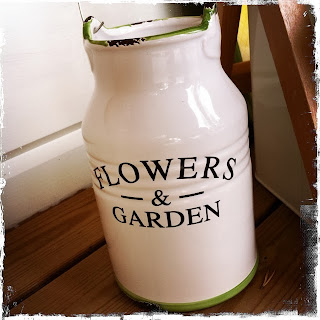



















Ei kommentteja:
Lähetä kommentti